นับตั้งแต่เปิดตัว iPhone ได้ใช้พอร์ตเฉพาะสำหรับการชาร์จและถ่ายโอนข้อมูล ในยุคแรกๆ iPhone มักจะมาพร้อมกับพอร์ตเชื่อมต่อแบบ 30 พิน ในปี 2012 บริษัทได้เปิดตัวพอร์ต Lightning พร้อมกับการเปิดตัว iPhone 5 ซึ่งพอร์ตดังกล่าวมีอยู่ในผลิตภัณฑ์ Apple มากมาย เช่น iPad และ AirPods มานานแล้ว แต่สิ่งต่างๆ เปลี่ยนไปใน iPhone 15 ซีรีส์ เมื่อบริษัทเปลี่ยนจากพอร์ต Lightning ที่เป็นกรรมสิทธิ์เป็น USB-C ซึ่งเป็นที่นิยมมากกว่า

ซีรีส์ iPhone 15 มีพอร์ต USB-C ที่สามารถเชื่อมต่อกับจอแสดงผลภายนอกได้อย่างง่ายดาย
พอร์ต USB-C ไม่เพียงแต่รองรับการชาร์จโทรศัพท์เท่านั้น แต่ยังช่วยให้ผู้ใช้เชื่อมต่อกับอุปกรณ์ภายนอกได้หลากหลาย รวมถึงจอแสดงผลภายนอกอีกด้วย โดยรุ่นปกติจะมีพอร์ต USB 2.0 ส่วนรุ่น Pro จะมีพอร์ต USB 3 ถึงแม้ว่ามาตรฐาน USB ที่แตกต่างกันจะมีข้อจำกัดด้านความเร็วข้อมูล แต่ทั้งสองรุ่นสามารถถ่ายทอด วิดีโอ ไปยังจอแสดงผลภายนอกได้ที่ "สูงสุด 4K HDR ผ่านพอร์ต DisplayPort ดั้งเดิมผ่าน USB-C หรืออะแดปเตอร์ USB-C Digital AV" ตามที่ Apple อธิบายไว้
วิธีเชื่อมต่อ iPhone กับจอภาพผ่าน USB-C
iPhone 15 ซีรีส์รองรับจอแสดงผลภายนอกสองประเภท ได้แก่ USB-C และ HDMI สำหรับจอแสดงผลที่รองรับโปรโตคอล USB-C DisplayPort ทาง Apple แนะนำให้ใช้สาย USB 3.1 หรือสูงกว่า เพื่อให้ได้ความละเอียดสูงสุด 4K และอัตราการรีเฟรช 60Hz (พร้อม HDR)
อาจเป็นสายเคเบิลที่มาพร้อมกับจอภาพ, หัวต่อ USB-C to DisplayPort จากผู้ผลิตรายอื่น หรือสาย Thunderbolt 4 (USB-C) Pro ของ Apple ราคา 69 ดอลลาร์ก็ได้ เมื่อคุณได้สายเคเบิลที่ถูกต้องแล้ว ให้เชื่อมต่อปลายด้านหนึ่งเข้ากับอุปกรณ์ของคุณ และเชื่อมต่อปลายอีกด้านหนึ่งเข้ากับหัวต่อ DisplayPort ของจอภาพ
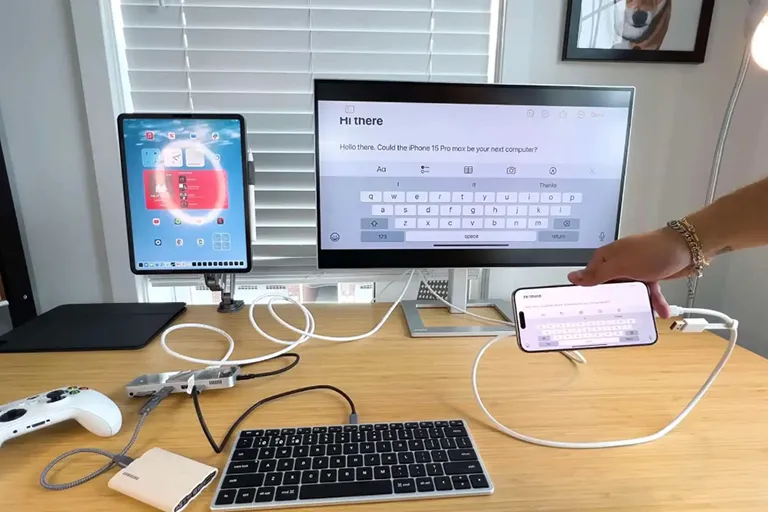
มีข้อควรระวังบางประการที่ผู้ใช้จำเป็นต้องทราบก่อนทำการเชื่อมต่อ
สำหรับจอแสดงผล HDMI Apple แนะนำให้ใช้สาย USB-C to HDMI เพียงเสียบปลายด้านหนึ่งเข้ากับ iPhone และอีกด้านเข้ากับจอแสดงผล ก็สามารถดูวิดีโอ รูปภาพ หรือมิเรอร์หน้าจอ iPhone ของคุณไปยังหน้าจอที่ใหญ่ขึ้นได้
บริษัทยังแนะนำให้ใช้อะแดปเตอร์มัลติพอร์ต USB-C Digital AV ราคา 69 ดอลลาร์ ซึ่งรองรับการแสดงผลแบบ HDR10 หรือ Dolby Vision เมื่อได้รับอะแดปเตอร์แล้ว ให้เสียบปลายด้าน USB-C เข้ากับ iPhone ของคุณ เสียบสาย HDMI เข้ากับอะแดปเตอร์ แล้วเสียบปลายอีกด้านหนึ่งเข้ากับจอแสดงผลของคุณ
สิ่งสำคัญที่ต้องกล่าวถึงคือเฉพาะอะแดปเตอร์และสายเคเบิลที่เป็นไปตามมาตรฐาน HDMI 2.0 เท่านั้นที่สามารถส่งออกวิดีโอที่ความละเอียด 4K และอัตราการรีเฟรช 60 Hz ได้
ลิงค์ที่มา




![[ภาพ] ถนนที่เชื่อมระหว่างจังหวัดด่งนายกับนครโฮจิมินห์ยังคงสร้างไม่เสร็จหลังจากก่อสร้างมานาน 5 ปี](https://vphoto.vietnam.vn/thumb/1200x675/vietnam/resource/IMAGE/2025/11/04/1762241675985_ndo_br_dji-20251104104418-0635-d-resize-1295-jpg.webp)
![[ภาพ] ภาพพาโนรามาของการประชุมสมัชชารักชาติของหนังสือพิมพ์หนานดานในช่วงปี 2568-2573](https://vphoto.vietnam.vn/thumb/1200x675/vietnam/resource/IMAGE/2025/11/04/1762252775462_ndo_br_dhthiduayeuncbaond-6125-jpg.webp)
![[ภาพ] เยาวชนนครโฮจิมินห์ร่วมลงมือปฏิบัติเพื่อสิ่งแวดล้อมที่สะอาดยิ่งขึ้น](https://vphoto.vietnam.vn/thumb/1200x675/vietnam/resource/IMAGE/2025/11/04/1762233574890_550816358-1108586934787014-6430522970717297480-n-1-jpg.webp)
![[ภาพ] ก่าเมา "ดิ้นรน" รับมือกับระดับน้ำขึ้นสูงสุดของปี คาดการณ์ว่าจะเกินระดับเตือนภัย 3](https://vphoto.vietnam.vn/thumb/1200x675/vietnam/resource/IMAGE/2025/11/04/1762235371445_ndo_br_trieu-cuong-2-6486-jpg.webp)






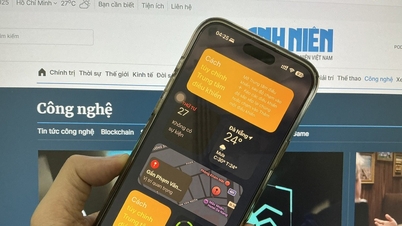


























































































การแสดงความคิดเห็น (0)